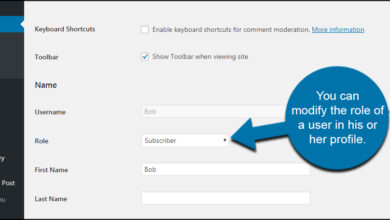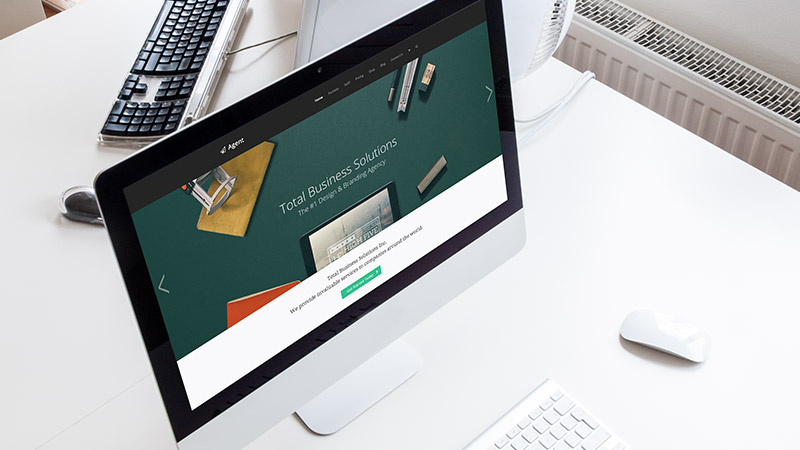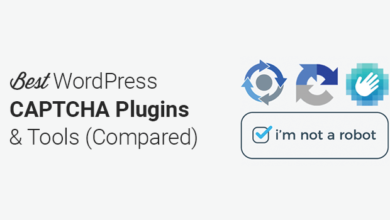كيفية إعداد خريطة موقع WordPress وسبب أهميتها

من أول الأشياء التي يحتاجها أي مالك موقع ويب القيام به هو إعداد خريطة موقع. في الماضي ، كانت هذه قوائم تفصيلية لكل صفحة ويب تقع داخل نطاق الموقع. اليوم ، يتم استخدامها لأكثر من مجرد عرض هذا المحتوى للزائر.
في الواقع ، قد تعني خريطة موقع WordPress الفرق في مدى نجاح موقع الويب الخاص بك بشكل عام.
في هذا البرنامج التعليمي ، سأوضح لك كيفية إعداد خريطة موقع WordPress.
ما سبب أهمية ملف Sitemap؟
يستخدم Google ملف Sitemap لمعرفة مكان وجود المحتوى الخاص بك. يساعد هذا محرك البحث العملاق في العثور على مشاركاتك ووضعها على صفحة النتائج. بدون خريطة الموقع ، قد يستغرق الزائرون وقتًا أطول للعثور على موقع الويب الخاص بك.
لن يزور أي شخص صفحاتك إذا لم يكن يعلم بوجود المحتوى. وهذا يتجاوز جوجل. من غير المرجح أن يجد مستخدمو Bing و Yahoo والعديد من محركات البحث الأخرى موقع الويب الخاص بك أيضًا.
الآن ، لست بحاجة إلى خريطة موقع لإدراج موقعك في Google. ومع ذلك ، فإنه يحسن بشكل كبير من فرص الظهور في نتائج البحث.
وذلك لأن Google ومحركات البحث الأخرى سيستخدمون الملف للعثور على كل عنوان URL متعلق بموقعك.
بدون ملف Sitemap المقدم إلى Google ، فإن الطريقة الوحيدة التي سيجد بها محرك البحث المحتوى الخاص بك هي إذا كان هناك موقع آخر يرتبط به. قد يستغرق هذا شهورًا إن لم يكن سنوات حتى تتم فهرسة صفحة واحدة.
إنه مثل بناء منزل في منطقة ريفية. قد يواجه الزوار صعوبة في تحديد موقعه ما لم تذكر عنوانك.
إعداد خريطة موقع WordPress
اليوم ، سأشرح كيفية استخدام خريطة الموقع مع Yoast SEO . هذا مكون إضافي مجاني من شأنه تحسين إمكانية البحث في موقعك ، بما في ذلك كيفية تطوير المحتوى.
Yoast هو نظام رائع متعدد الإمكانات أستخدمه في كل موقع WordPress تقريبًا أعمل به. يوفر خريطة موقع XML بالإضافة إلى العديد من الأدوات الأخرى مثل نظام نقاط القراءة لمساعدتك في كتابة محتوى أفضل للزوار لقراءته.
الخطوة 1: قم بتثبيت وتفعيل Yoast SEO
توجه إلى صفحة الملحقات في دليل إدارة WordPress الخاص بك. ابحث عن المكون الإضافي Yoast SEO بالاسم باستخدام حقل البحث وقم بتثبيته وتنشيطه من هناك.
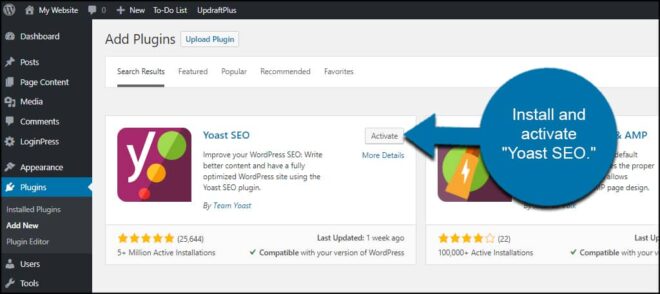
الخطوة 2: الوصول إلى Yoast SEO
انقر فوق خيار “SEO” من لوحة الإدارة اليسرى في WordPress. سيكون لها رمز Yoast بحرف “y” أمام مربع.
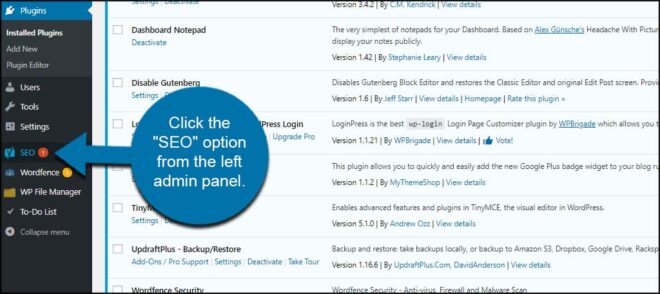
الخطوة 3: ابحث عن قسم خرائط مواقع XML
انقر فوق علامة التبويب “الميزات” في الجزء العلوي من الشاشة.
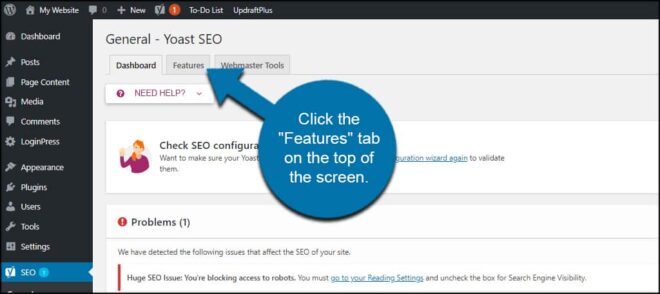
انقر لتشغيل “خرائط مواقع XML”.
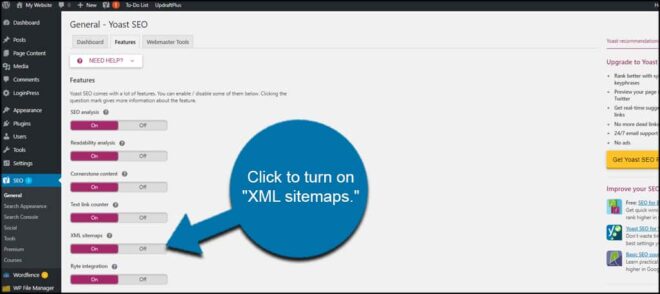
بمجرد تمكين خرائط المواقع ، انقر فوق الزر “حفظ التغييرات” في الأسفل.
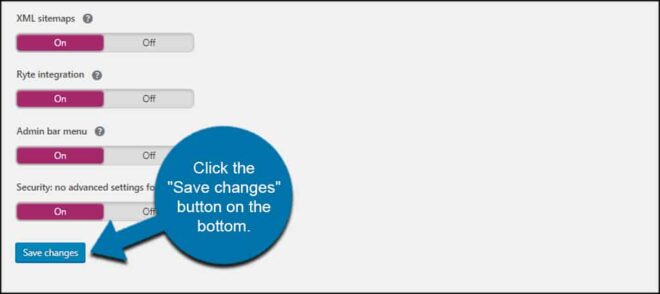
الخطوة 4: الوصول إلى ملف Sitemap
بعد ذلك ، سنحتاج إلى عنوان URL لخريطة موقع XML. سنحتاج إلى تقديم هذا إلى Google حتى يعرف محرك البحث مكان العثور على المحتوى.
للوصول إلى ملف Sitemap الخاص بك ، انقر فوق رمز علامة الاستفهام بجوار “XML Sitemap”.
![]()
افتح خريطة موقع XML من خلال النقر على الرابط.
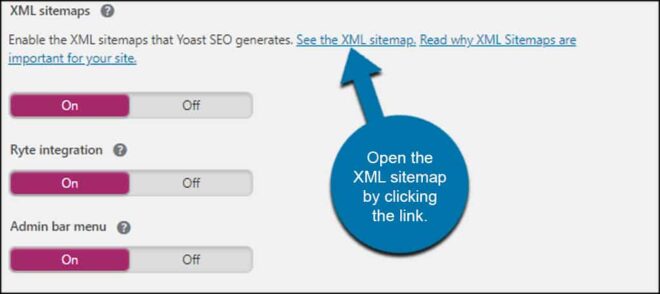
تريد تدوين العنوان حيث تم تخزين خريطة الموقع. ربما تكون فكرة جيدة أن تترك هذه الصفحة مفتوحة عند اتباع الخطوات التالية.
الخطوة 5: إرسال ملف Sitemap إلى Google
إذا لم يكن لديك حساب Google ، فستحتاج إلى إنشاء حساب. إنه مجاني ويتيح لك استخدام أشياء مثل إضافة Analytics إلى WordPress ومجموعة كبيرة من الأدوات الأخرى.
ستحتاج أيضًا إلى إضافة نطاقك إلى Search Console. يمكنك القيام بذلك من صفحة الترحيب الخاصة بـ Google .
عندما تتم إضافة نطاقك والتحقق منه ، فقد حان الوقت لإضافة خريطة الموقع.
انتقل إلى أداة Search Console الخاصة بـ Google.
إذا كان لديك مجال واحد فقط في Google ، فيجب أن يتم عرضه كنطاق افتراضي. إذا لم يكن كذلك ، فاستخدم القائمة المنسدلة وحدد موقعك.
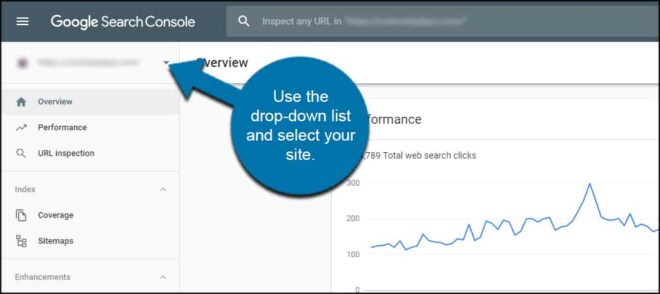
انقر على خيار “خرائط المواقع” من شريط الأدوات الأيمن.
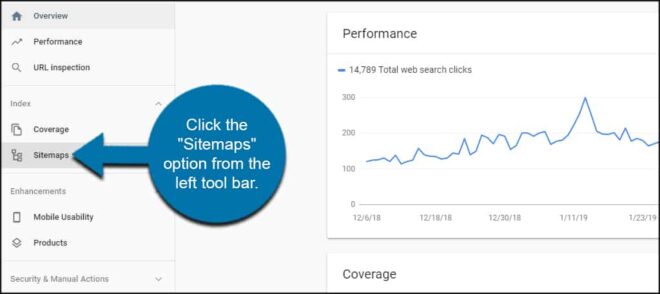
أدخل عنوان URL لملف Sitemap الخاص بك. يمكنك الحصول على هذا من الصفحة التي تركتها مفتوحة في الخطوة أعلاه.
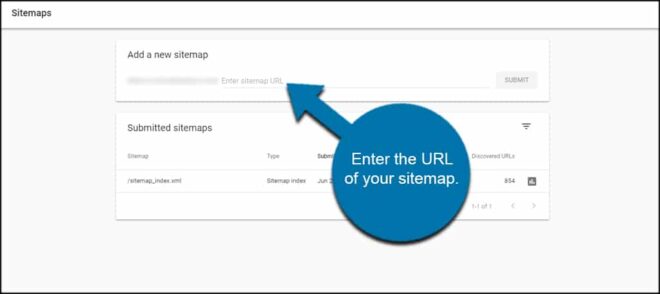
ستحتاج إلى جميع المعلومات بعد اسم المجال الخاص بك.
على سبيل المثال ، سيقوم Yoast بإنشاء الملف باسم “sitemap_index.xml”. لذلك قد يبدو عنوان URL للصفحة بالشكل التالي: yourdomain.com/sitemap_index.xml .
في هذه الحالة ، ستقوم فقط بإدخال اسم الملف في وحدة تحكم بحث Google.
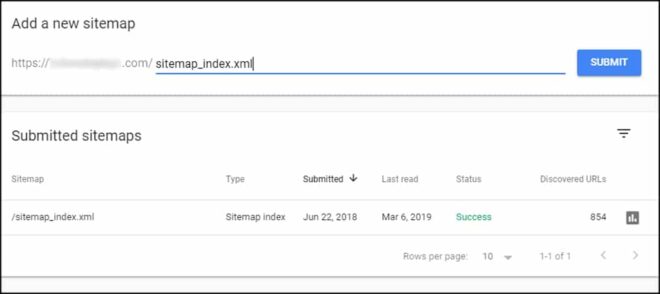
انقر فوق الزر “إرسال” على اليمين.
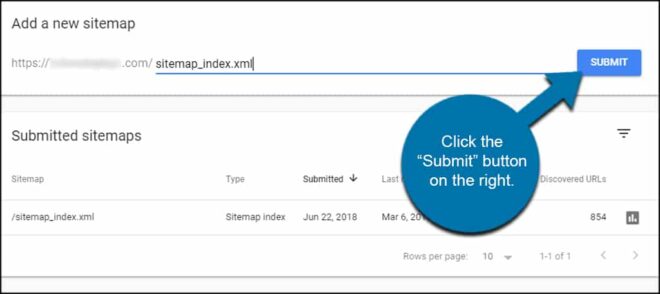
بمجرد النقر فوق الزر “إرسال” ، ستقوم Google بجدولة موقع الويب الخاص بك والزحف إليه.
كم مرة يزحف محرك بحث Google إلى موقع الويب الخاص بك؟
بينما تساعد بعض الأدوات في “إلهام” روبوت Google للزحف إلى موقع ما بشكل أكثر تكرارًا ، إلا أنه يعتمد بشكل أكبر على عدد المرات التي تنشئ فيها المحتوى. إذا كنت أكثر نشاطًا على موقع الويب ، فستزحف Google إليه كثيرًا.
كم من الوقت يستغرق الظهور في نتائج البحث؟
يعتمد الظهور في نتائج البحث على عدد مرات الزحف إلى موقعك. قد يستغرق الأمر من بضع ثوانٍ إلى عدة أسابيع. إذا دخلت في جدول نشر منتظم لإنشاء محتوى موقع ويب ، فستظهر في نتائج البحث في كثير من الأحيان مع مرور الوقت.
ما هو WordPress 5.5 XML Sitemaps؟
في أغسطس من عام 2020 ، أصدر WordPress ميزة خريطة موقع XML المضمنة الخاصة به. هذه ميزة جديدة ستمنحك عنوان URL الافتراضي لخريطة موقع XML الموجود على /wp-sitemap.xml .
يمكن لفهرس Sitemap هذا أن يحتوي على 50000 ملف Sitemap كحد أقصى ، ويمكن لملف Sitemap واحد أن يحتوي على 2000 إدخال بحد أقصى (قابل للتصفية). وتجدر الإشارة إلى أن WordPress بدأ بداية جيدة ، ولكن لا يزال هناك عمل يتعين القيام به.
أيضًا ، إذا كنت تستخدم هذا ، فستقوم المكونات الإضافية الأخرى لخريطة الموقع مثل Yoast SEO بتعطيلها تلقائيًا عند تثبيتها.
أين تقع خريطة موقع ووردبريس؟
عادةً ما يتم تخزين خريطة الموقع في المجلد الجذر لمجالك. بشكل افتراضي ، يوجد خريطة موقع WordPress على: https://www.yourdomain.com /wp-sitemap.xml .
في حالة Yoast ، سيكون https://www.yourdomain.com/sitemap_index.xml . ومع ذلك ، إذا كنت تستخدم مكونًا إضافيًا مختلفًا ، فقد يكون الموقع مختلفًا.
قد تختلف المواقع وأسماء الملفات المختلفة بناءً على تكوين موقع الويب الخاص بك و / أو أي مكونات إضافية تختار تثبيتها.
الإضافات الأخرى التي يجب تجربتها
Yoast هي ببساطة أداة تحسين محركات البحث المفضلة لدي ، ولكنها ليست الأداة الوحيدة التي يمكنك استخدامها لإنشاء خريطة موقع. في الواقع ، هناك الكثير من المكونات الإضافية المتاحة لـ WordPress لهذا الغرض.
فيما يلي بعض الأمثلة التي يمكنك تثبيتها الآن.
Jetpack
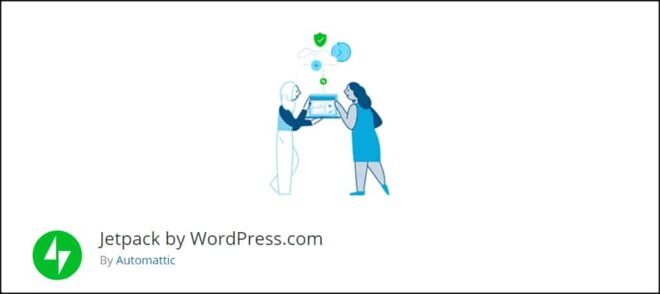
Jetpack هو مكون إضافي رائع يأتي مع مجموعة متنوعة من الأدوات لـ WordPress ، بما في ذلك منشئ ملفات Sitemap. ومع ذلك ، ستحتاج إلى حساب WordPress.com لاستخدامه. هذا نظام مجاني ويأتي مع مجموعة متنوعة من الوحدات الرائعة.
خرائط مواقع XML
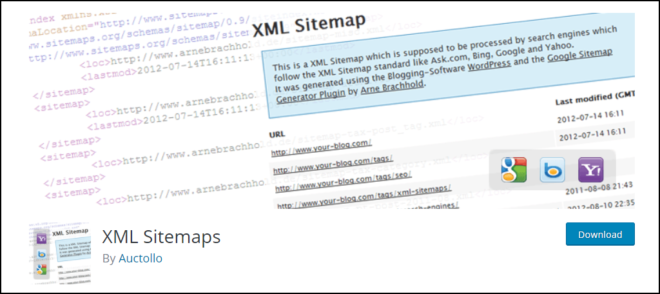
خرائط مواقع XML هي مكون إضافي مجاني يتفوق في إنشاء خرائط مواقع لمحركات البحث المتعددة. في الواقع ، قبل Yoast SEO ، كنت أستخدمه كثيرًا. إنه مكون إضافي سهل الاستخدام مع الكثير من الخيارات لإدارة ملفات Sitemap الخاصة بك.
مصاحب مولد خريطة الموقع
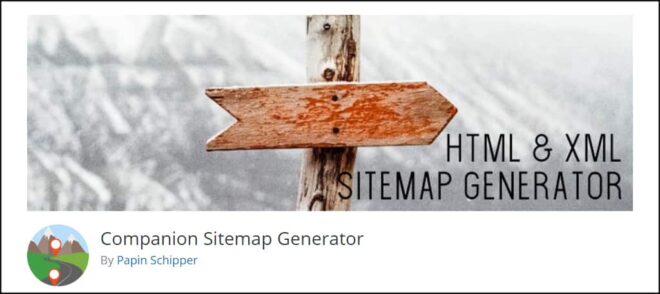
Companion Sitemap Generator هو أداة جيدة لامتلاكه على موقع ويب. لن يقوم فقط بإنشاء ملفات XML ، ولكن يمكنك أيضًا إنشاء خرائط مواقع HTML لإظهارها للزوار. يأتي أيضًا مع محرر ملفات robots.txt حتى تتمكن من التحكم في برامج الروبوت التي تصل إلى المحتوى الخاص بك.
لا تقلل أبدًا من قيمة ملف Sitemap
ربما تكون خريطة الموقع أحد أهم الملفات لأي موقع ويب يحاول جذب الجمهور. إنه يؤثر على عدد مرات عثور Google على المحتوى الخاص بك وكيفية عثور الأشخاص عليك في البحث.
تأكد من أن ملف Sitemap الخاص بك جاهز لـ Google. يجب أن تكون الخطوة الأولى في أي استراتيجية SEO ، وأنها سوف تؤثر على نجاح الخاص بك على الانترنت.
ما نوع أدوات تحسين محركات البحث التي قمت بتثبيتها على موقع WordPress الخاص بك؟ هل حدث تغيير كبير في عدد الزوار الذين يجدون موادك؟